В наше время, когда у каждого в кармане есть смартфон, многие задумываются о том, как объединить его функционал с большим экраном телевизора. И одним из самых простых и удобных способов сделать это является подключение телефона к телевизору через Wi-Fi.
Для того чтобы осуществить такое подключение, необходимо следовать нескольким простым шагам, которые мы подробно рассмотрим в данной инструкции. Во-первых, убедитесь, что ваш телевизор и смартфон поддерживают Wi-Fi-функцию. Если ваш телевизор оборудован Wi-Fi-модулем, вы сможете подключить его к беспроводной сети. Для телефонов на базе операционных систем Android и iOS также не будет проблем с подключением к Wi-Fi.
Далее, вам потребуется настроить соединение между устройствами. Для этого вам понадобится зайти в настройки Wi-Fi на вашем смартфоне и выбрать доступную Wi-Fi-сеть, с которой вы хотите установить соединение. После этого на телевизоре нужно выбрать функцию подключения к Wi-Fi и выбрать ту же самую сеть. После того как телевизор и телефон подключатся к одной и той же сети, вы сможете передавать данные с телефона на телевизор и наслаждаться просмотром контента на большом экране.
Подключение телефона к телевизору через Wi-Fi: пошаговая инструкция
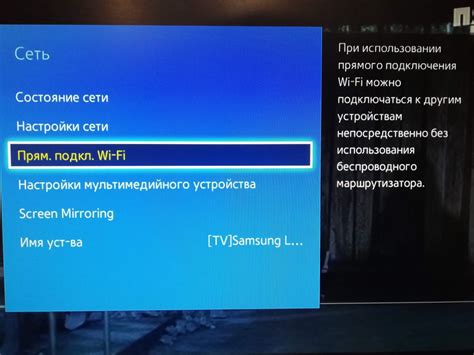
Хотите насладиться просмотром фотографий, видео или видеотрансляций с вашего смартфона на большом экране телевизора? Подключение телефона к телевизору через Wi-Fi позволяет реализовать эту возможность без необходимости использования проводов. Следуя простым шагам, вы сможете удобно наслаждаться контентом с мобильного устройства на телевизоре. В этой статье мы расскажем, как правильно подключить ваш телефон к телевизору через Wi-Fi.
| Шаг | Описание |
|---|---|
| Шаг 1 | Убедитесь, что ваш телефон и телевизор подключены к Wi-Fi-сети. Для этого откройте настройки Wi-Fi на обоих устройствах и выберите одну и ту же сеть. |
| Шаг 2 | На телевизоре найдите функцию "Screen Mirroring" или "Miracast". Откройте эту функцию. |
| Шаг 3 | На телефоне откройте настройки и найдите раздел "Дисплей" или "Экран". Выберите опцию "Screen Mirroring" или "Зеркалирование экрана". |
| Шаг 4 | Телефон начнет просканировать доступные устройства. Выберите свой телевизор из списка. |
| Шаг 5 | На телевизоре появится запрос на подтверждение соединения. Подтвердите подключение. |
| Шаг 6 | После успешного подключения ваш телефон будет отображен на телевизоре. Теперь вы можете наслаждаться просмотром контента с мобильного устройства на большом экране. |
Не забудьте выключить функцию "Screen Mirroring" или "Miracast" после использования, чтобы избежать ненужного подключения к вашему телевизору. Теперь вы знаете, как подключить ваш телефон к телевизору через Wi-Fi, и можете насладиться удобным просмотром контента с большого экрана.
Шаг 1: Проверка совместимости устройств
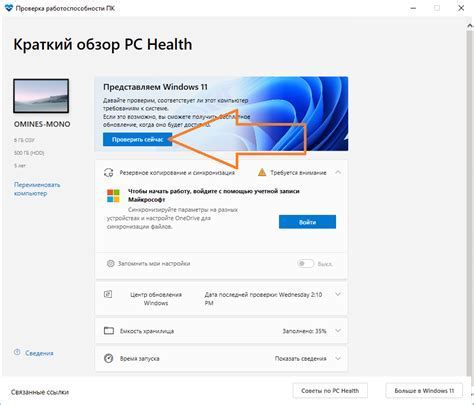
Прежде чем приступить к подключению телефона к телевизору через Wi-Fi, необходимо убедиться в совместимости ваших устройств. Для этого выполните следующие шаги:
| 1. | Убедитесь, что ваш телевизор имеет поддержку Wi-Fi. Обратитесь к инструкции по эксплуатации или перейдите в настройки телевизора, чтобы найти информацию о наличии Wi-Fi. |
| 2. | Убедитесь, что ваш телефон поддерживает функцию Wi-Fi. Обычно это можно проверить в настройках вашего телефона. Если вы не уверены, обратитесь к руководству пользователя вашего телефона или посетите сайт производителя для получения информации о поддержке Wi-Fi. |
| 3. | Убедитесь, что ваш телефон и телевизор находятся в одной беспроводной сети. Для этого откройте настройки Wi-Fi на обоих устройствах и проверьте, что они подключены к одной и той же сети. |
Если ваши устройства совместимы, вы можете переходить к следующему шагу, чтобы узнать, как подключить их через Wi-Fi.
Шаг 2: Подключение телевизора к Wi-Fi
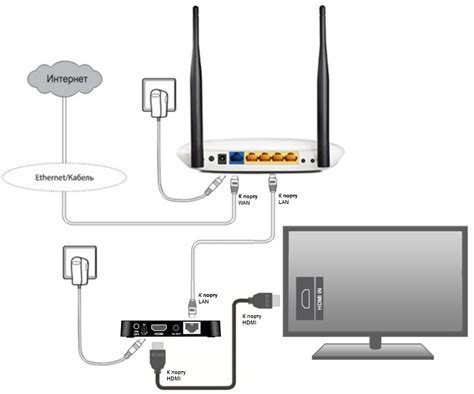
Подключение телевизора к Wi-Fi позволит вам передавать контент с вашего телефона на большой экран телевизора. Чтобы это сделать, выполните следующие действия:
- Включите телевизор и нажмите кнопку меню на пульте. В зависимости от производителя и модели телевизора, эта кнопка может иметь разное обозначение, например, "Меню", "Настройки" или "Настройки подключения".
- Выберите раздел сетевых настроек. В большинстве случаев это будет секция "Сеть" или "Настройки сети".
- Выберите опцию "Подключение Wi-Fi". Здесь вы увидите список доступных Wi-Fi сетей.
- Выберите свою Wi-Fi сеть из списка. Название сети должно соответствовать имени вашей домашней Wi-Fi сети.
- Вводите пароль Wi-Fi сети. Если ваша сеть защищена паролем, вам понадобится ввести пароль.
- Нажмите кнопку "Подключить" или "OK". Телевизор попытается подключиться к выбранной Wi-Fi сети.
После завершения этих шагов ваш телевизор будет успешно подключен к Wi-Fi и готов к передаче контента с вашего телефона.
Обратите внимание, что процедура подключения Wi-Fi может немного отличаться в зависимости от модели и производителя вашего телевизора. Если у вас возникают затруднения, откройте руководство пользователя вашего телевизора для более подробных инструкций.
Шаг 3: Установка приложения на телефон
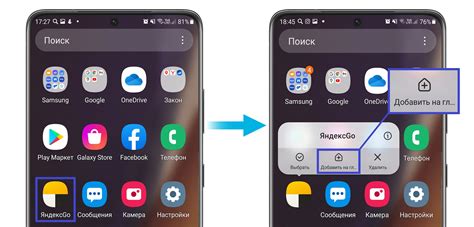
После того, как вы подключили свой телефон и телевизор к одной Wi-Fi сети, следующим шагом будет установка приложения на свой телефон.
Для этого откройте магазин приложений на своем телефоне (обычно это Google Play Store для устройств на базе Android или App Store для устройств на базе iOS).
В поисковой строке магазина приложений введите название приложения, которое соответствует вашей модели телевизора или используемому на нем платформе (например, Samsung Smart View или LG TV Plus).
Найдите приложение в результате поиска и нажмите на кнопку "Установить".
Дождитесь завершения установки приложения на ваш телефон.
Запустите приложение на своем телефоне и следуйте инструкциям по его настройке и подключению к телевизору.
После завершения настройки вы сможете использовать свой телефон в качестве пульта управления и отображать содержимое телефона на телевизоре через Wi-Fi.
Шаг 4: Запуск приложения на телефоне
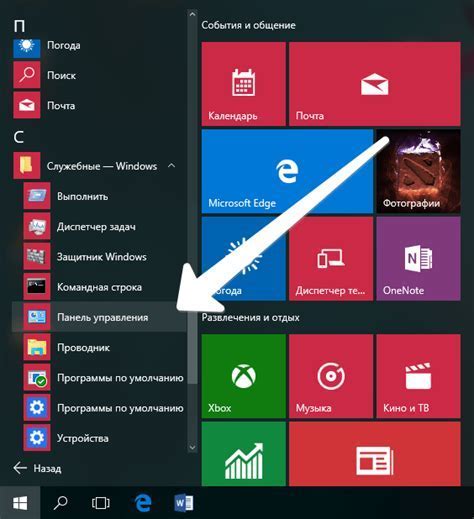
После установки приложения на ваш телефон, откройте его на главном экране или в поиске приложений.
На главном экране приложения будет отображаться список доступных устройств, к которым можно подключиться. Выберите ваш телевизор из списка и нажмите на него.
Если ваш телевизор находится в одной Wi-Fi-сети с телефоном, они автоматически обнаружат друг друга и подключение будет установлено.
Если телевизор и телефон на разных Wi-Fi-сетях, приложение может попросить вас ввести пароль, чтобы подключиться. Введите пароль и нажмите "Подключиться".
После установки соединения телефона с телевизором, вы сможете управлять телевизором с помощью приложения на телефоне. Возможности управления могут включать в себя показ фотографий и видео с телефона на телевизоре, просмотр медиа-файлов, запуск приложений на телевизоре и т.д.
Настройки и доступные функции приложения могут отличаться в зависимости от устройства и операционной системы вашего телефона, а также от модели и производителя вашего телевизора.
Шаг 5: Подключение телефона к телевизору

После того, как вы настроили Wi-Fi соединение на телефоне и телевизоре, можно переходить к процессу подключения телефона к телевизору.
1. Убедитесь, что и телефон, и телевизор находятся в одной Wi-Fi сети.
2. Зайдите в настройки управления подключением на телефоне. На разных моделях и устройствах эта функция может называться по-разному, но обычно она находится в разделе "Настройки" или "Подключения".
3. В разделе управления подключениями найдите опцию "Дистанционное управление" или "Подключение к телевизору". Откройте эту опцию.
4. В списке доступных устройств выберите свой телевизор. Если ваш телевизор не отображается, попробуйте обновить список или проверить, активен ли Wi-Fi на вашем телевизоре.
5. После выбора телевизора на экране телефона может появиться запрос на подтверждение соединения. Нажмите "Подключить" или "ОК", чтобы подтвердить соединение.
6. В случае успешного подключения, на экране телефона может появиться всплывающее окно с информацией о соединении. Теперь ваш телефон подключен к телевизору по Wi-Fi.
7. Чтобы управлять телевизором с помощью телефона, воспользуйтесь специальным приложением, которое может предоставить возможность управления телевизором через интерфейс вашего устройства.
Теперь вы можете наслаждаться своими фотографиями, видео и другим медиа-контентом с телефона на большом экране телевизора.
Шаг 6: Работа с контентом на телевизоре
Теперь, когда ваш телефон успешно подключен к телевизору через Wi-Fi, вы можете начать работать с контентом на большом экране. Вам доступно множество возможностей:
Просмотр фотографий и видео. Вы можете легко просмотреть фотографии и видео, находящиеся на вашем телефоне, на телевизоре. Просто откройте галерею на своем телефоне и выберите контент, который вы хотите показать на большом экране. Теперь вы сможете насладиться своими фотографиями и видео в лучшем качестве на телевизоре.
Просмотр веб-страниц. Если вы хотите просмотреть веб-страницы на большом экране, вы можете воспользоваться функцией зеркалирования экрана. Просто откройте браузер на своем телефоне и перейдите на нужную веб-страницу. Затем выберите опцию "Зеркалирование экрана" или "Поделиться экраном" и выберите телевизор в качестве устройства для отображения. Теперь вы сможете просматривать веб-страницы на телевизоре вместо телефона.
Проигрывание музыки. Если у вас есть любимые песни или плейлисты на вашем телефоне, вы можете прослушивать их на телевизоре через Wi-Fi. Просто откройте музыкальное приложение на своем телефоне и выберите песню или плейлист, которые вы хотите услышать. Затем выберите телевизор в качестве устройства для воспроизведения звука. Теперь вы сможете наслаждаться высококачественным звуком на телевизоре.
Игры. Если вы любите играть на своем телефоне, вы можете сыграть в игры на большом экране телевизора через Wi-Fi. Просто откройте игровое приложение на своем телефоне и выберите игру, которую вы хотите сыграть. Затем выберите телевизор в качестве устройства для отображения и управления игрой. Теперь вы сможете наслаждаться игровым процессом на большом экране и использовать телефон в качестве контроллера.
Не забывайте, что возможности работы с контентом на телевизоре могут зависеть от модели вашего телефона и телевизора. Ознакомьтесь с руководствами пользователя для обоих устройств, чтобы узнать о доступных функциях и способах использования.
Шаг 7: Управление телевизором с помощью телефона

После успешного подключения телефона к телевизору через Wi-Fi, вы можете использовать свой телефон в качестве пульта дистанционного управления. Это позволит вам управлять телевизором с помощью различных функций и приложений, доступных на вашем телефоне.
Вам потребуется установить специальное приложение на свой телефон, которое позволит вам управлять телевизором через Wi-Fi. Некоторые производители телевизоров предлагают свои собственные приложения, которые вы можете загрузить из магазина приложений соответствующей операционной системы вашего телефона.
Альтернативно, вы можете использовать универсальные приложения для управления устройствами по Wi-Fi, которые доступны в магазинах приложений. Они обычно поддерживают большое количество производителей телевизоров.
После установки приложения вы должны будете выполнить простую настройку, чтобы связать его с вашим телевизором. Вам может потребоваться ввести серийный номер телевизора или пройти процедуру поиска доступных устройств в вашей сети Wi-Fi.
После установки и настройки приложения вы сможете управлять телевизором с помощью телефона. Обычно у вас будет доступ к основным функциям, таким как переключение каналов, регулировка громкости, включение и выключение, а также возможность выбора и запуска приложений на телевизоре.
Управление телевизором с помощью телефона может быть удобным и интуитивно понятным способом управления вашим телевизором. Это также может помочь вам избежать потери или поломки пульта дистанционного управления, так как ваш телефон всегда будет у вас под рукой.